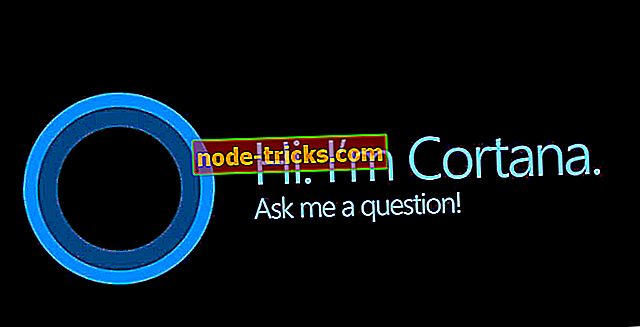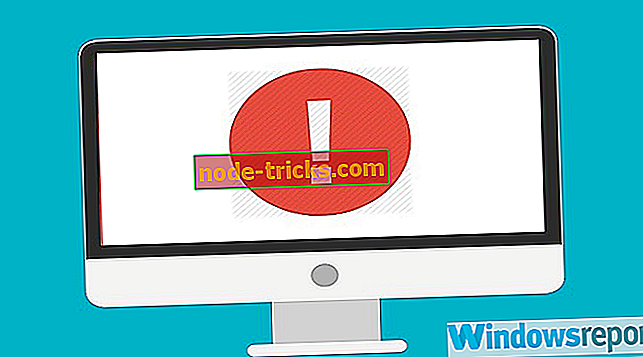Как да се възстанови Sticky Бележки в Windows 10/8/7
Както всички знаете, Sticky Notes е удобен Windows 10 ап. Потребителите могат да поставят нотификаторите на работния плот с това приложение. Изтритите уведомления обаче не влизат в кошчето. По този начин потребителите изглежда не могат да възстановят изтрити бележки, ако трябва.
Стъпки за възстановяване на изтрити Sticky Notes
1. Отворете файла StickyNotes.snt в Windows 10, 8 и 7
Все пак, потребителите все още могат да възстановяват уведомленията за работния плот на Sticky Note от файла StickyNotes.snt в Windows 10 версии по-рано от build 1607 (актуализацията за годишнината). Това е файл, който съхранява съдържанието на бележка за приложението Sticky Notes в Windows 8 и 7 и по-ранни версии на Win 10.
Потребителите могат да открият съдържанието на изтритите бележки в този файл. Това е начинът, по който потребителите могат да отворят файла StickyNotes.snt в Windows 10.
- Щракнете върху бутона File Explorer в лентата на задачите.
- След това кликнете върху раздела Изглед.
- Изберете опцията Скрити елементи, ако вече не е избрана.

- След това въведете '% APPDATA% MicrosoftSticky Notes' в лентата на пътя на File Explorer и натиснете клавиша Return.

- Щракнете с десния бутон върху файла StickyNotes.snt и изберете Open with > Choose another app, за да отворите прозореца, показан директно по-долу.

- Изберете, за да отворите файла StickyNotes.snt с MS Word, ако можете. Алтернативно, отворете файла StickyNotes.snt с Notepad или друг текстов редактор.
След това файлът StickyNotes.snt ще се отвори в избраното приложение, както е показано директно по-долу. Файлът включва много разбъркани текстове. Потребителите на Sticky Note могат да намерят и действителния текст на изтритите бележки в този файл.
Копирайте действителния текст на бележката с клавишната комбинация Ctrl + C, така че да можете да го поставите обратно в клавиатурата с клавишната комбинация Ctrl + V.

Потребителите могат също така да възстановят наскоро изтрити лепкави бележки в по-актуални версии на Windows 10, като отворят файла plum.sqlite на адрес:% LocalAppData% Packages
Отворете този файл в MS Word или алтернативен текстов редактор, както е показано по-долу. След това можете да намерите текста за някои изтрити бележки в долната част на документа.

2. Възстановяване на изтрити лепкави бележки с Outlook
Sticky Notes вече синхронизира бележки с акаунти на Microsoft. Следователно потребителите вече могат да възстановяват изтрити бележки с Outlook 2016 и приложението за Windows 10 Mail, стига да имат синхронизиран MS акаунт.
Кликнете върху Изтрити елементи в Outlook 2016 и натиснете бутона Възстановяване . Тогава потребителите могат да изберат да преместят изтритите бележки обратно в папката си с бележки. След това бележките ще се появят отново в Sticky Notes.
3. Архивирайте Вашите лепкави бележки
Потребителите на Sticky Notes могат също да архивират своите бележки. След това те могат да възстановят изтритите бележки с резервното копие. Това е начинът, по който потребителите могат да архивират своите хранилища за бележки в Windows.
- Отворете File Explorer в Windows.
- Превъртете до този път на папката:% LocalAppData% пакети Microsoft.MicrosoftStickyNotes_8wekyb3d8bbwe LocalState.
- В Windows 8 и 7 (и по-ранни версии на Win 10) потребителите трябва да въведат '% AppData% MicrosoftSticky Notes' в Run и да щракнете върху OK .

- След това изберете файла plum.sqlite в Win 10 или файла StickyNotes.snt в по-старите Windows платформи.
- Щракнете върху бутона Copy to, за да изберете папка, в която да копирате файла.

- Потребителите могат да изтеглят архивния файл plum.sqlite или StickyNotes.snt в папките LocalState или Sticky Notes, когато трябва да възстановят изтритите бележки. Тогава прозорецът, показан директно по-долу, ще се отвори.

- Изберете опцията Замяна на файла в дестинацията, за да възстановите изтритите бележки.
Така потребителите могат да възстановяват изтритите бележки чрез отваряне на файловете StickyNotes.snt или plum.sqlite, съхраняване на резервни копия на бележките или преместване на изтрити бележки от папката „Изтрити елементи“ на Outlook. Освен това потребителите могат автоматично да архивират файла за съхранение на Sticky Note с историята на файловете.
СВЪРЗАНИ ИЗДЕЛИЯ ЗА ПРОВЕРКА:
- КОРЕКЦИЯ: Sticky Notes катастрофи в Windows 10
- Fix: "Sticky Notes понастоящем не е достъпна за вас" грешка